ps液化工具在哪
01
我们启动PS软件,并新建一个文档。
02
那么,进入到PS的操作界面中。我们界面顶端这里,这里是菜单栏,如图所示。
03
我们找到并点击“滤镜”菜单。在弹出的下拉菜单中,我们就看到“液化”工具了。

04
点击“液化”即可打开液化工具的操作界面。
05
我们也可以直接按下快捷键,调出液化工具的。快捷是:SHIFT+CTRL+X
PS钢笔工具有哪些使用技巧
01
打开一张图像,为了便于演示。我这里选择了小哆啦,刚好适合演示钢笔工具使用方法。
02
找到钢笔工具,按住鼠标左键可以查看其他子菜单下的工具。
03
我们选择钢笔工具,通过鼠标左键不同的位置进行单击。可以看到目前路径是转角处,是直角状态!
04
接着我们再次点击按住鼠标左键拖拽,可以发现路径是平滑的圆角。
05
我们同时也可以看到,多出了两个控制柄。这个就是调整曲线的角度哒,我们可以鼠标移动此处按住 Ctrl键,拖拽控制柄控制曲线的平滑程度。(注:可以自己动手尝试下,感受下钢笔工具的魅力)
06
为了便于演示,我们使用钢笔工具直接操作使用。我们在小哆啦的边缘找到一个起始点,然后再点击第二个点作为链接点这样就有了一个路径,通过控制“控制手柄”来调整曲线来贴合小哆啦的边缘轮廓。但我们发现第一个点没有控制柄,那么应该怎么办呢?
07
此时我们需要添加一个新的点,可以使用钢笔工具直接找到需要添加点的位置。点击添加一个新的锚点即可,按住Ctrl键拖拽锚点的位置,让它贴合小哆啦的头的边缘。
08
我们看到左侧边缘不贴合,那么我们可以按住Ctrl键+鼠标左键拖拽来进行调整,直至贴合边缘。
09
哎呀!不小心路径断了呢?怎么办呢?不要捉急,点击结束点的那个位置,你会发现,控制手柄重新出现,此时已经可以正常链接路径了。不过我们看到手柄的右侧太长了,或者我们根本不需要它。按住Alt键,点击一下结束点,这样右侧的控制手柄就被删了。
10
接着我们就可以上面的步骤操作,按照小哆啦的边缘进行描就可以啦!
11
在调整的过程中需要不断的删点、加点以及调整点的位置,这些操作分别是点击需要删除的点,或者点击需要添加点的位置,以及按住Alt键+鼠标左键拖拽点的位置。
12
最后按Ctrl+Enter将路径转为选区,就可以使用啦!抠像、调色都可以的...
特别提示
使用钢笔工具需要不断的练习,直到熟练操作为止!





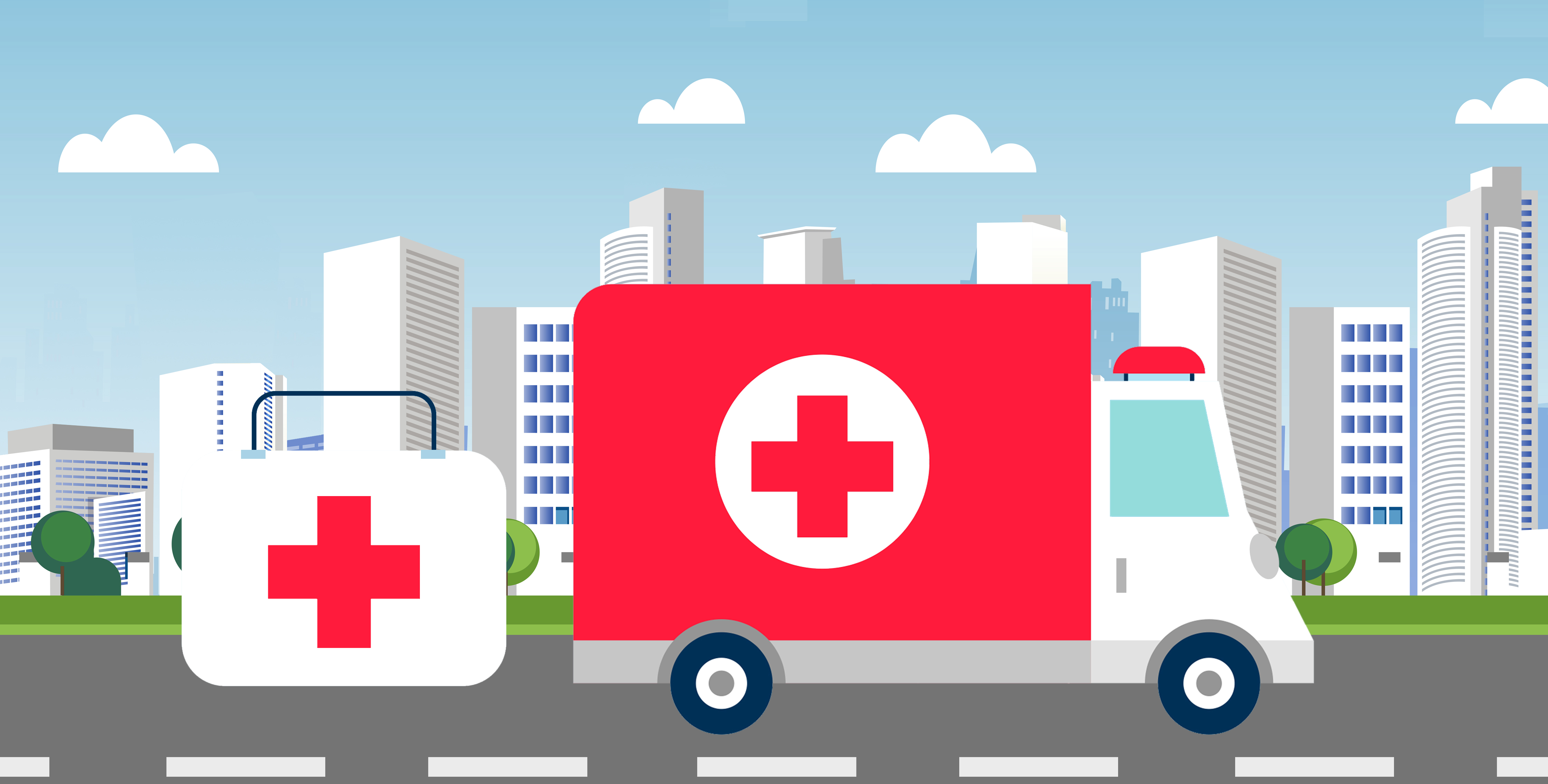

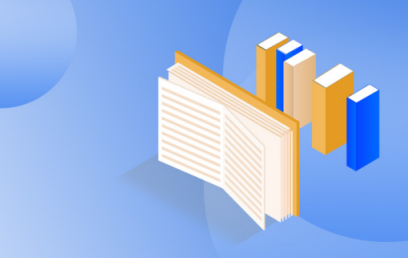










 营业执照公示信息
营业执照公示信息